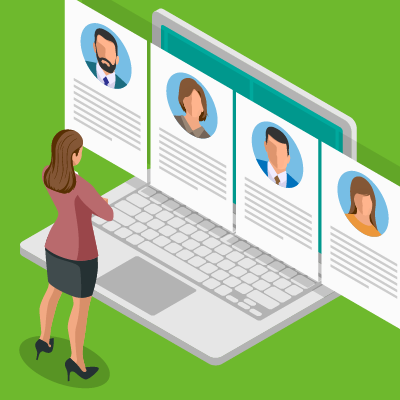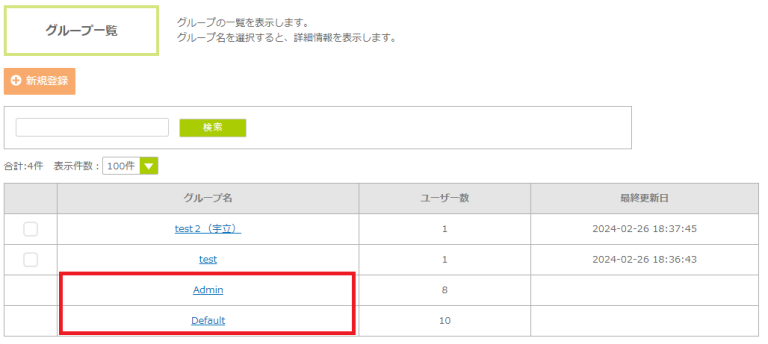登録したユーザーグループにだれがメンバーとして登録されているのか、また、メンバーの追加や設定済みのSaaSアプリを割り当てを変更する方法について説明します。
作成してあるグループにどのユーザーが割り当てられているかを確認する方法として、
- ユーザー一覧のユーザーIDから確認する方法
- グループ管理のグループ名から確認する方法
の2つの確認方法があります。
ユーザー一覧のユーザーIDから割り当てられているグループ名を確認する
ユーザー一覧のユーザーIDから割り当てられているグループ名を確認する方法を以下、説明します。
1.「ユーザー」をクリックし、「ユーザー一覧」 をクリックします。
「ユーザー一覧」画面が表示されます。
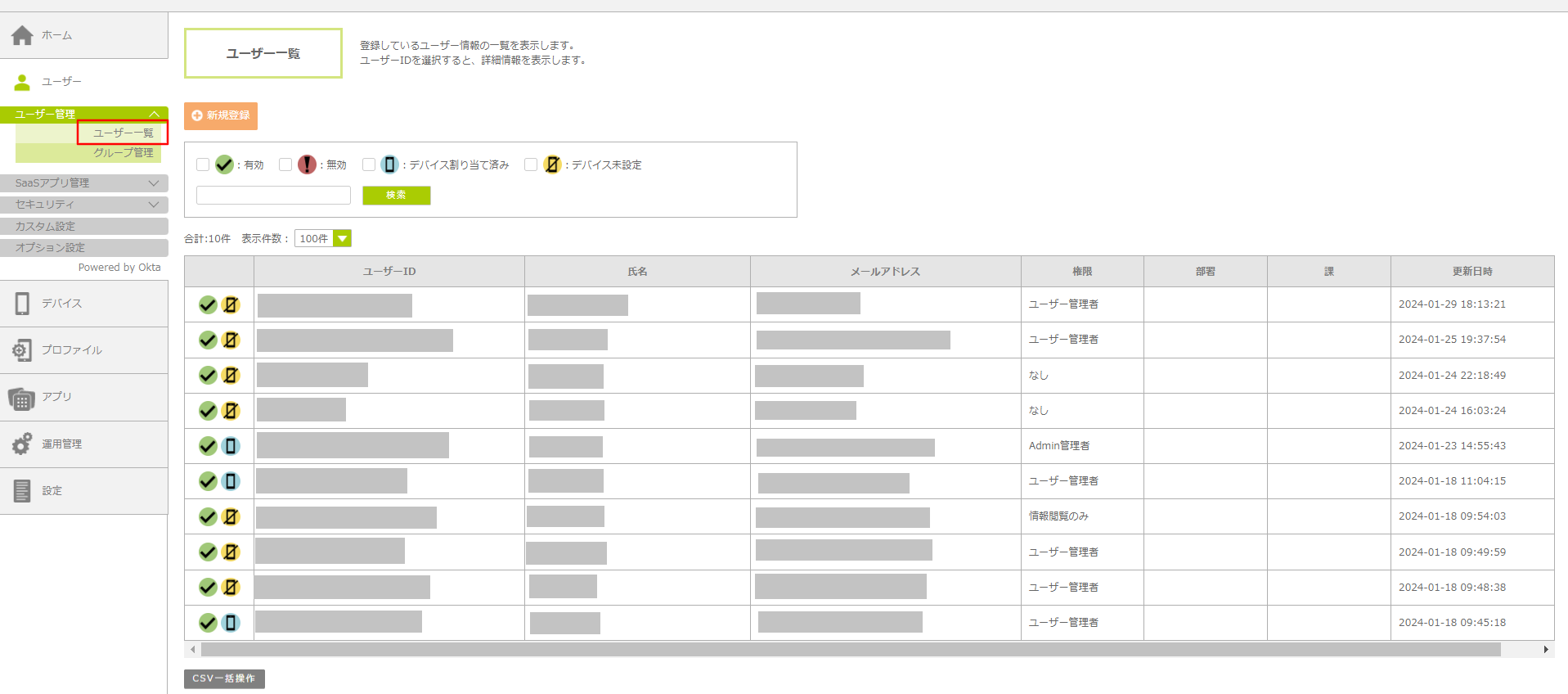
2.「ユーザー一覧」画面で割り当てられているグループ名を確認したいユーザーIDをクリックします。
「ユーザー詳細」画面が表示されます。
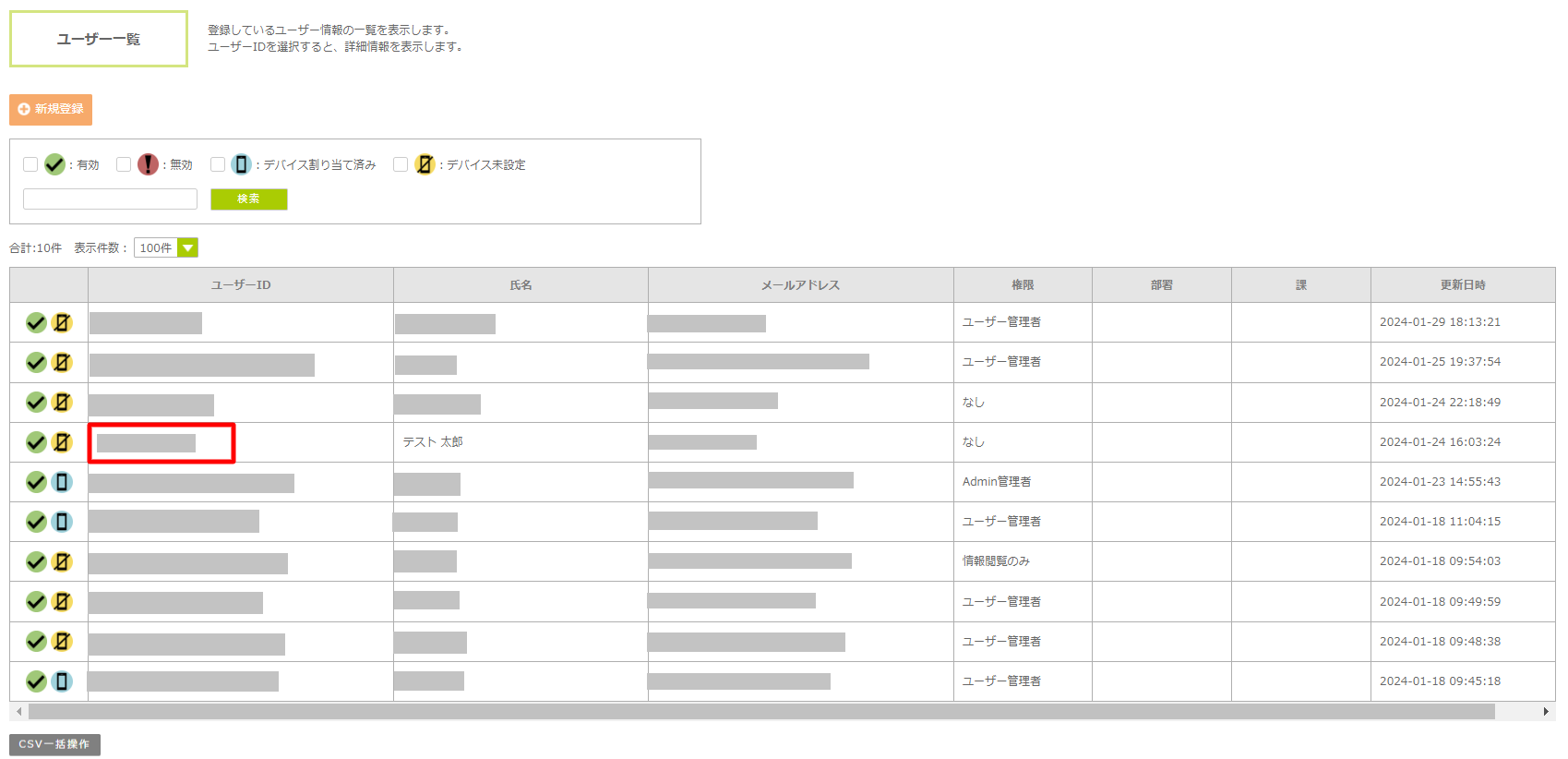
3.「所属グループ」タブをクリックします。
割り当て済みのグループ名と割り当てられているユーザーの人数が表示されます。
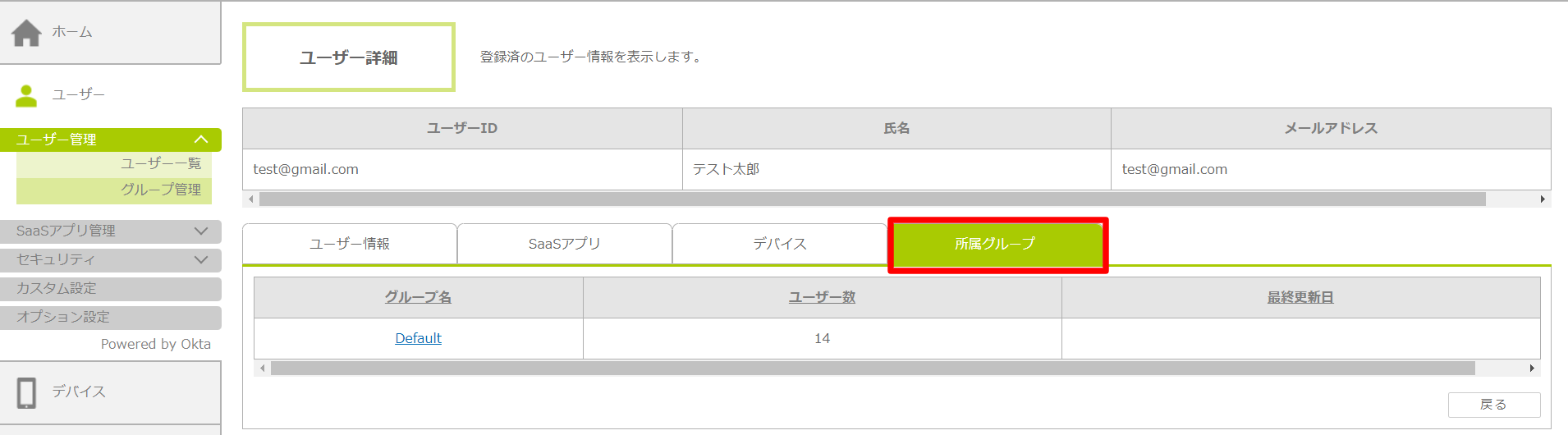
| グループ名をクリックすると、「グループ詳細」画面を表示されます。
「グループ詳細」画面では、グループに割り当てられている他のユーザーを確認することができます。 |
グループ管理のグループ名からグループに割り当てられているユーザーを確認する
グループ管理のグループ名からグループに割り当てられているユーザーを確認する方法を以下、説明します。
1.「ユーザー」をクリックし、「グループ管理」 をクリックします。
「グループ一覧」画面が表示されます。
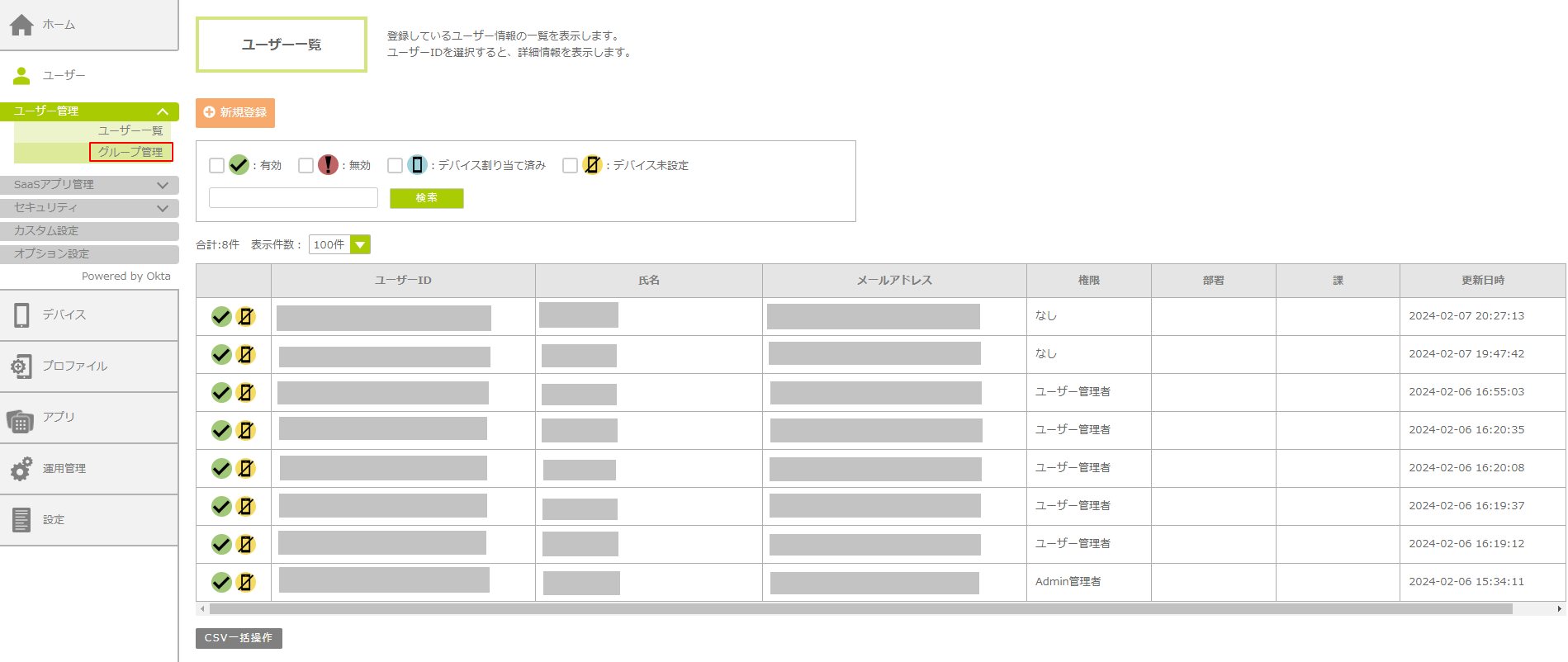
2.「グループ一覧」画面で割り当てられているユーザーを確認したいグループ名をクリックします。
「グループ詳細」画面が表示されます。
割り当て済みユーザーの項目に割り当てられているユーザーの一覧が表示されます。
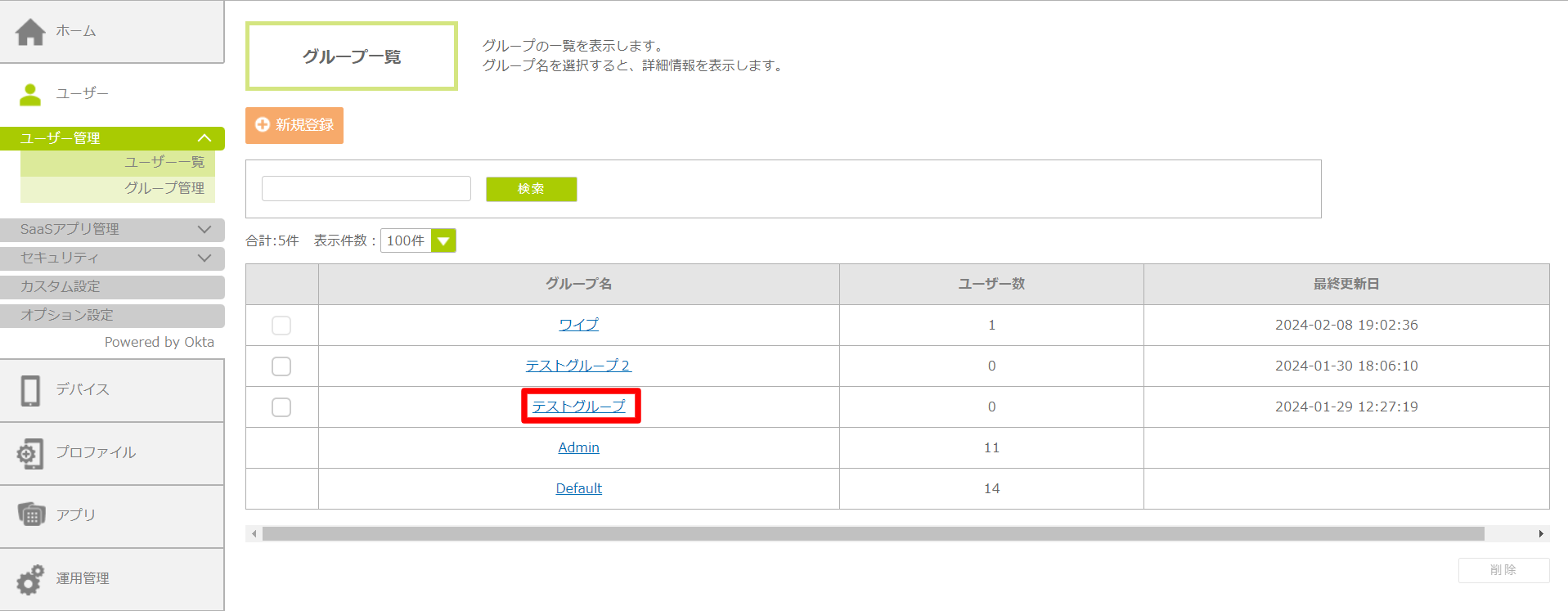
ユーザーグループを変更する
作成済みのグループにユーザーを追加・変更する方法を説明します。
ユーザーの新規登録の方法については、9.2.1. ユーザー情報を個別に登録する を参照ください。
1.「ユーザー」をクリックし、「グループ管理」 をクリックします。
「グループ一覧」画面が表示されます。
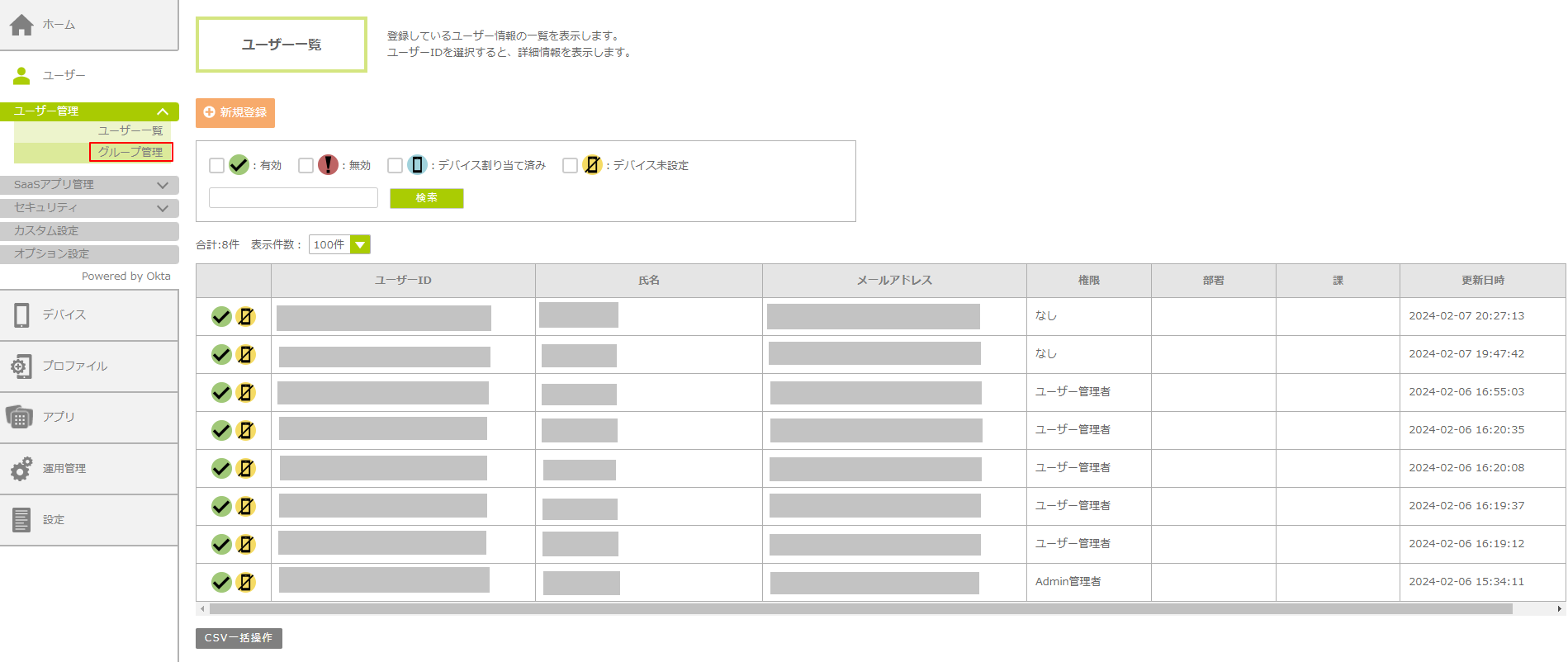
2.「グループ一覧」画面でユーザーの割り当てをしたいグループ名をクリックします。
「グループ詳細」画面が表示されます。
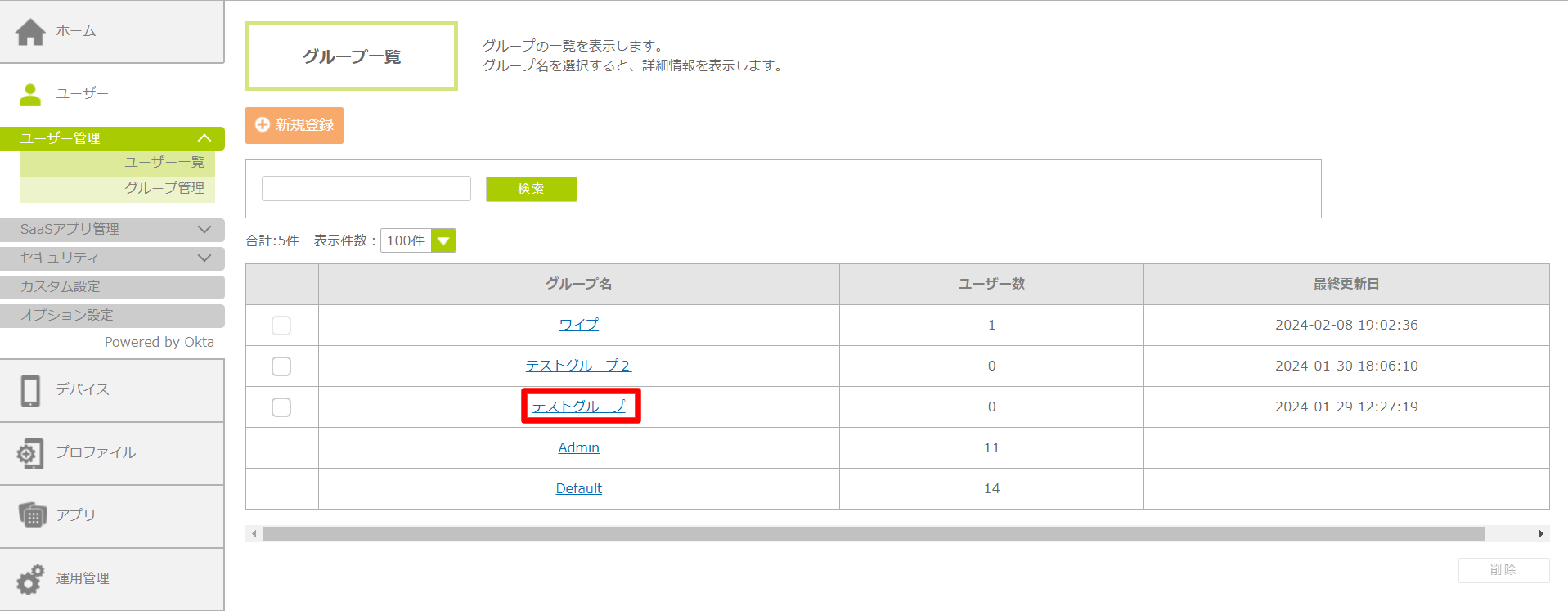
3.画面右下にある「変更」ボタンをクリックします。
「グループ変更」画面が表示されます。
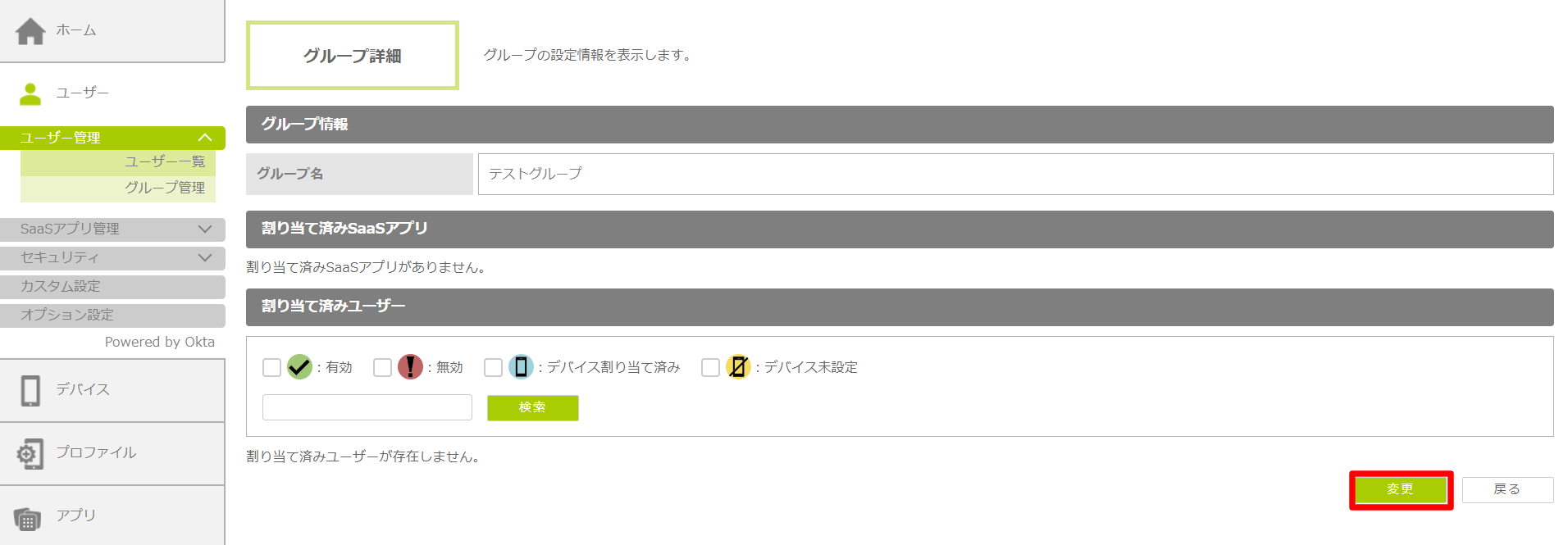
4.「グループ変更」画面へ遷移します。
グループ名を変更する場合は、グループ名を変更後、「ユーザー割り当てへ」ボタンをクリックします。
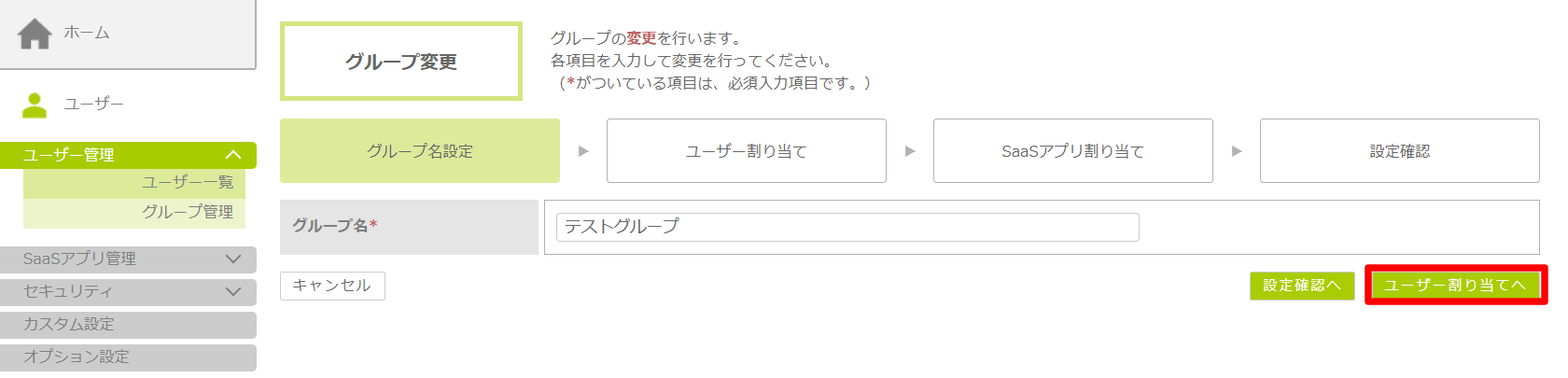
| ・「Admin」グループと「Default」グループは、グループ名の変更ができません。
|
この後は、ユーザーグループを新規登録するの操作手順4以降を参照ください。
8.5.2. ユーザーグループを登録するを参照ください。
割り当てるSaaSアプリを変更する
作成済みのユーザーグループに後から割り当てるSaaSアプリを変更する方法を説明します。
1.「ユーザー」をクリックし、「グループ管理」 をクリックします。
「グループ一覧」画面が表示されます。
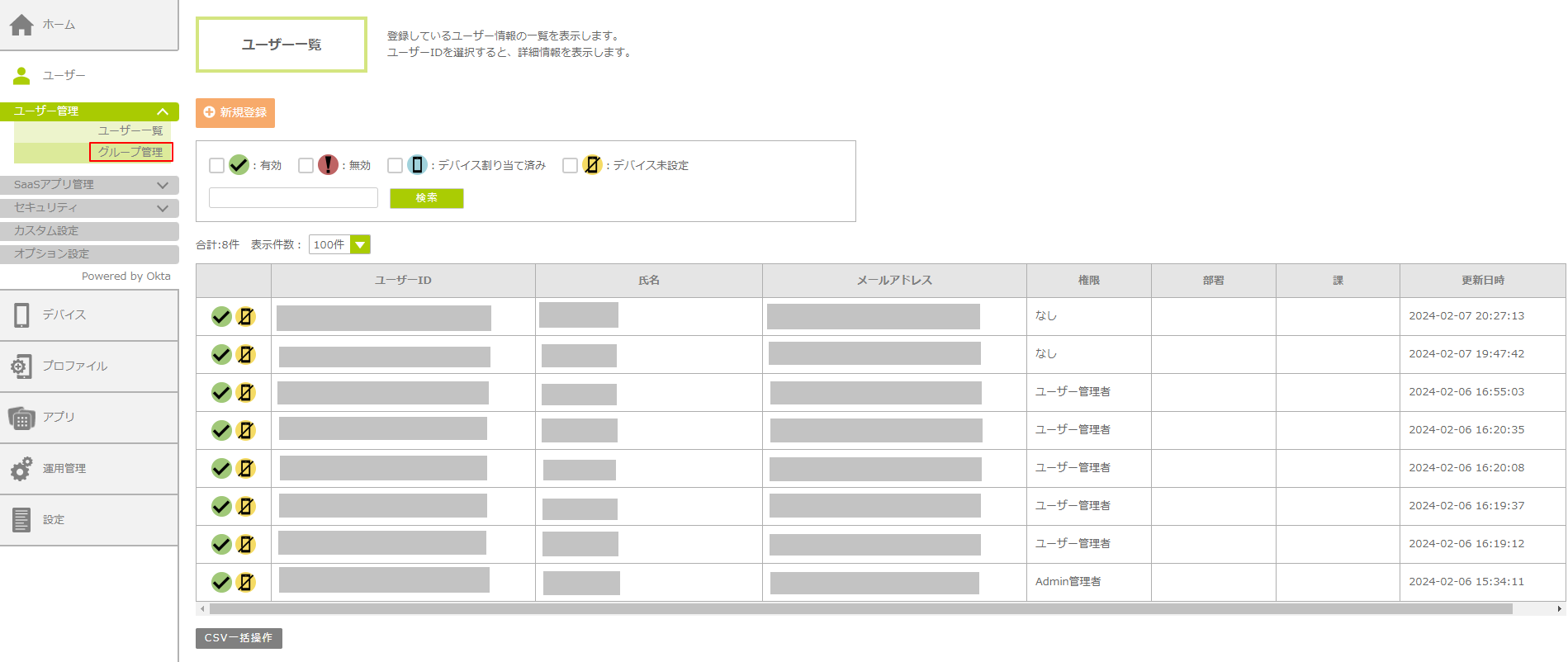
2.「グループ一覧」画面でSaaSアプリの割り当てをしたいユーザーグループ名をクリックします。
「グループ詳細」画面が表示されます。
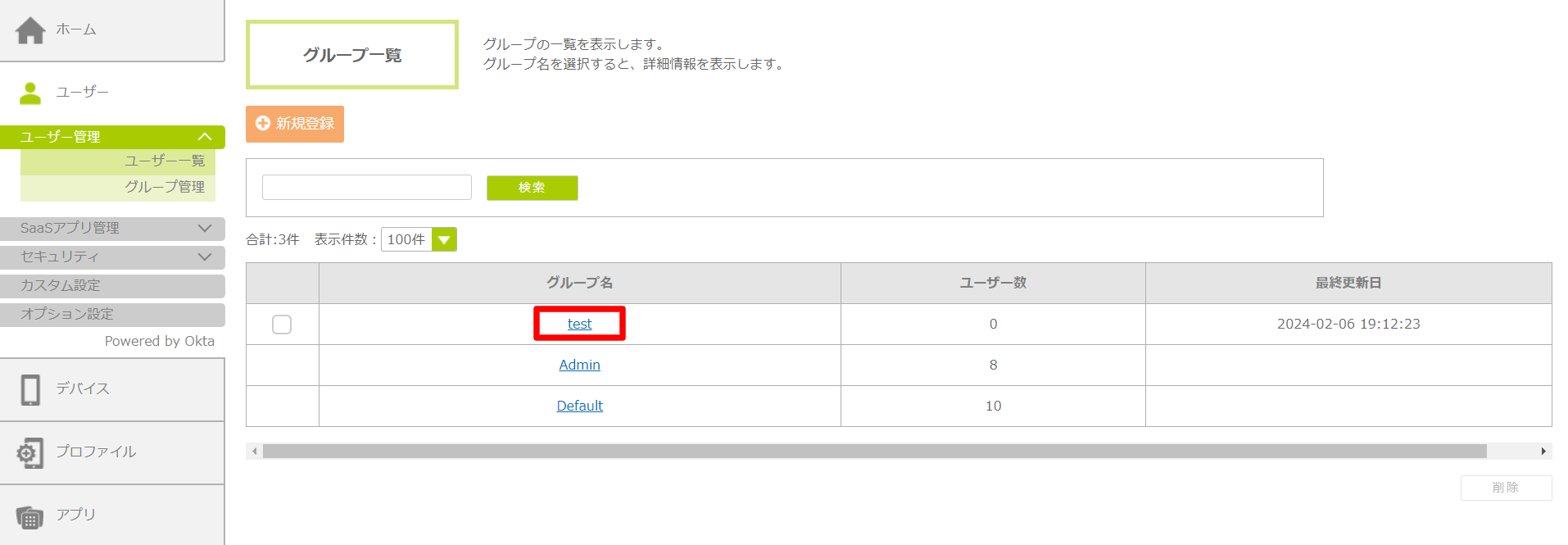
3.画面右下にある「変更」ボタンをクリックします。
「グループ変更」画面が表示されます。
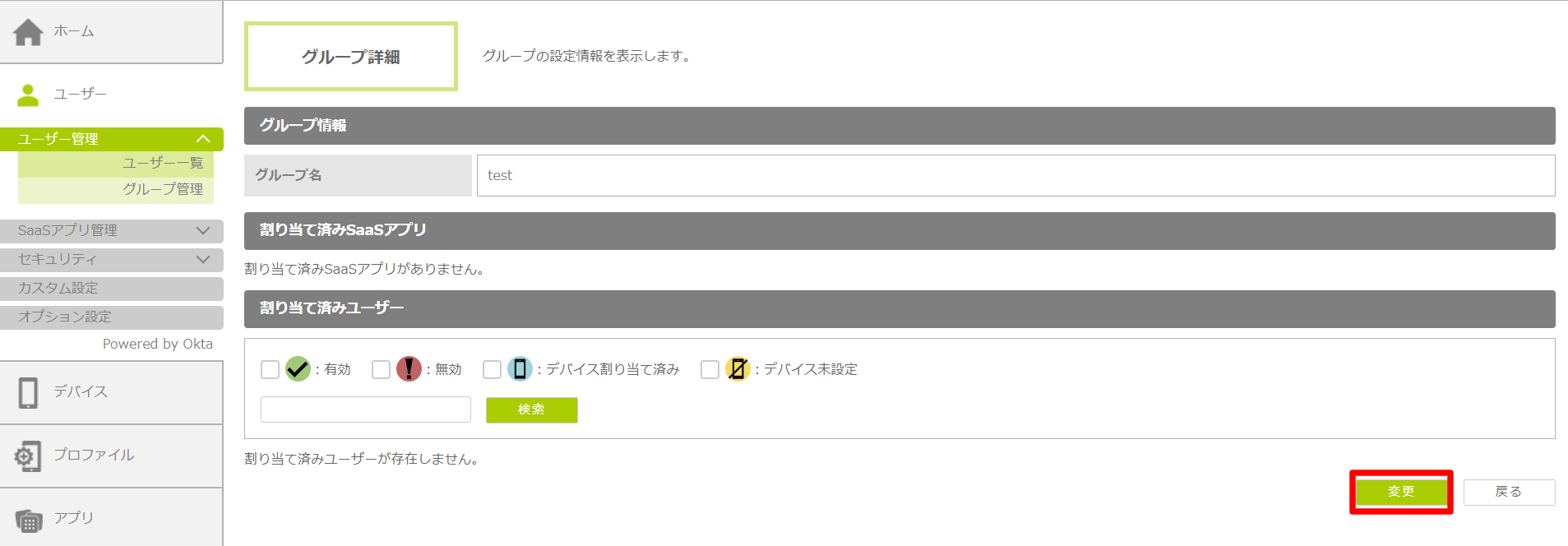
3.グループ名は入力済みとなりますので、「ユーザー割り当てへ」ボタンをクリックします。
「グループ変更」画面が表示されます。
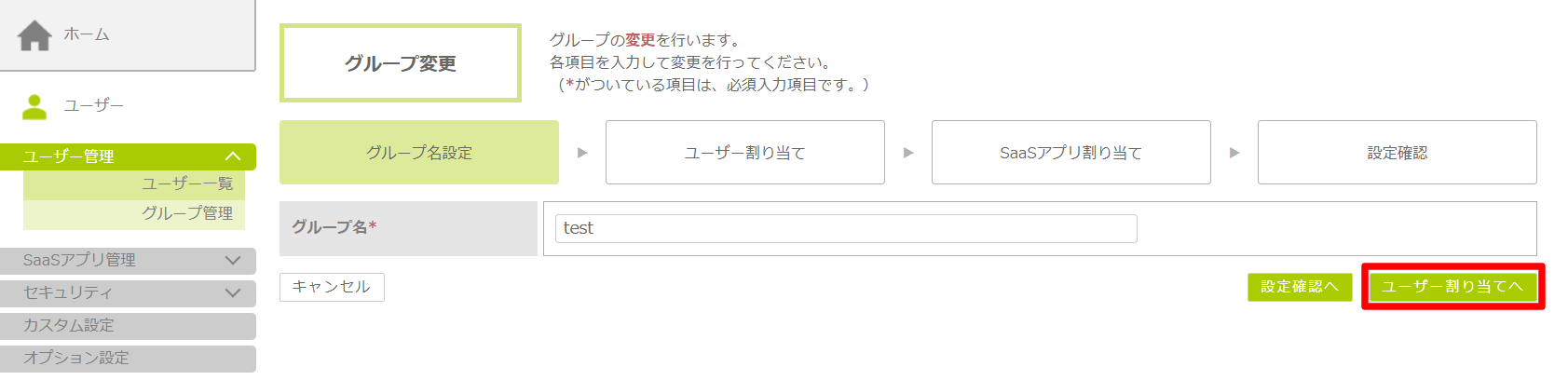
4.ユーザーIDの左にあるチェックボックスにチェックを入れ、ユーザーを選択し、「SaaSアプリ割り当てへ」ボタンをクリックします。
「SaaSアプリ割り当て」画面が表示されます。
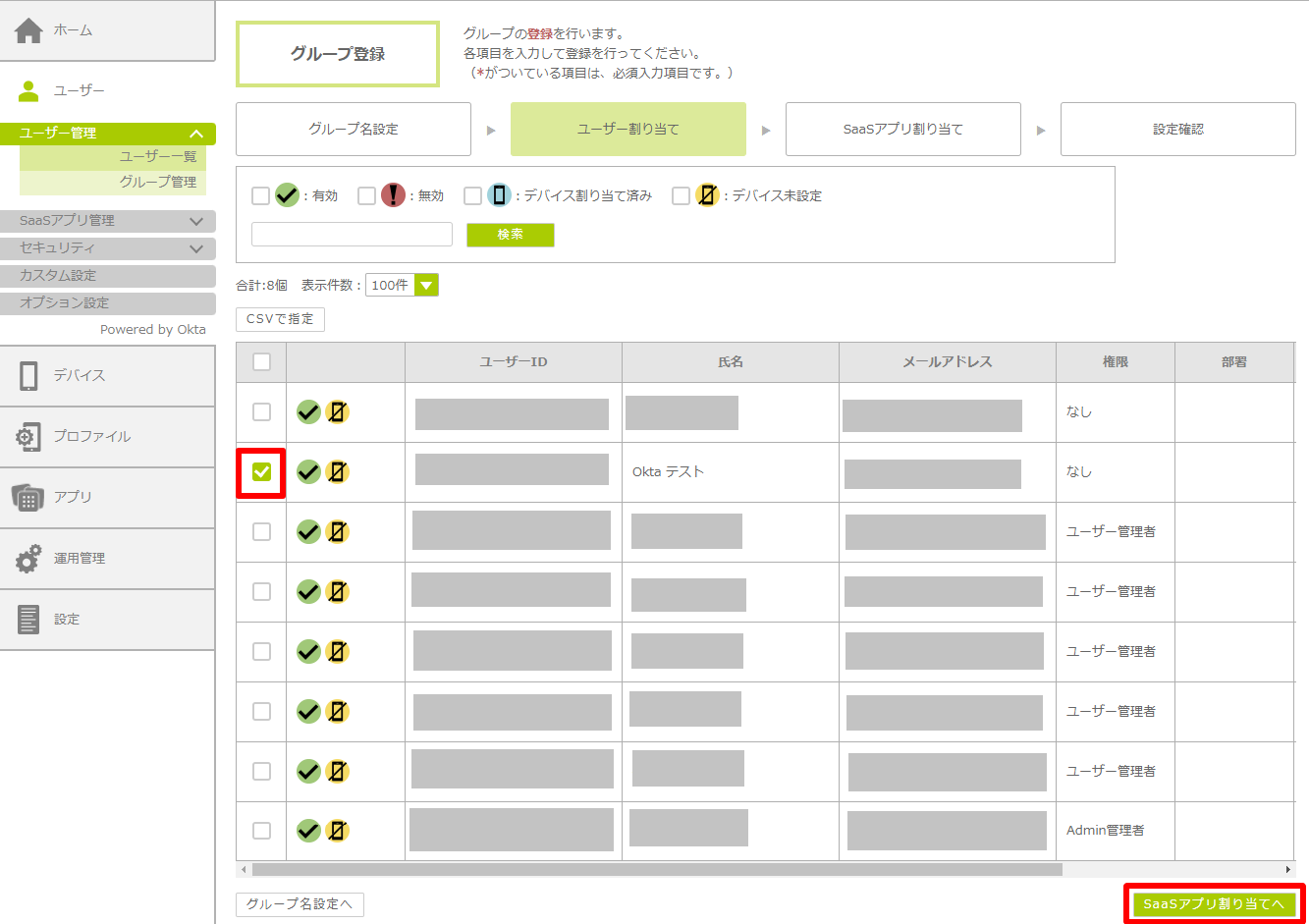
5.割り当てたいSaaSアプリの左側にあるチェックボックスをクリックします。
複数のSaaSアプリがある場合、複数選択可能です。
| ・複数のSaaSアプリが表示されている場合、複数選択可能です。
・アイコンの項目の左側にあるチェックボックスをクリックすると全選択になります。 |
6.「設定確認へ」ボタンをクリックします。
「グループ情報」の「割り当てSaaSアプリ」前画面にて設定したSaaSアプリ名が表示されているのを確認します。
7.「登録する」ボタンをクリックします。
「グループ一覧」画面が表示されます。
ユーザー数が増加していることを確認します。
グループ名をクリックすると「グループ詳細」画面が表示されます。
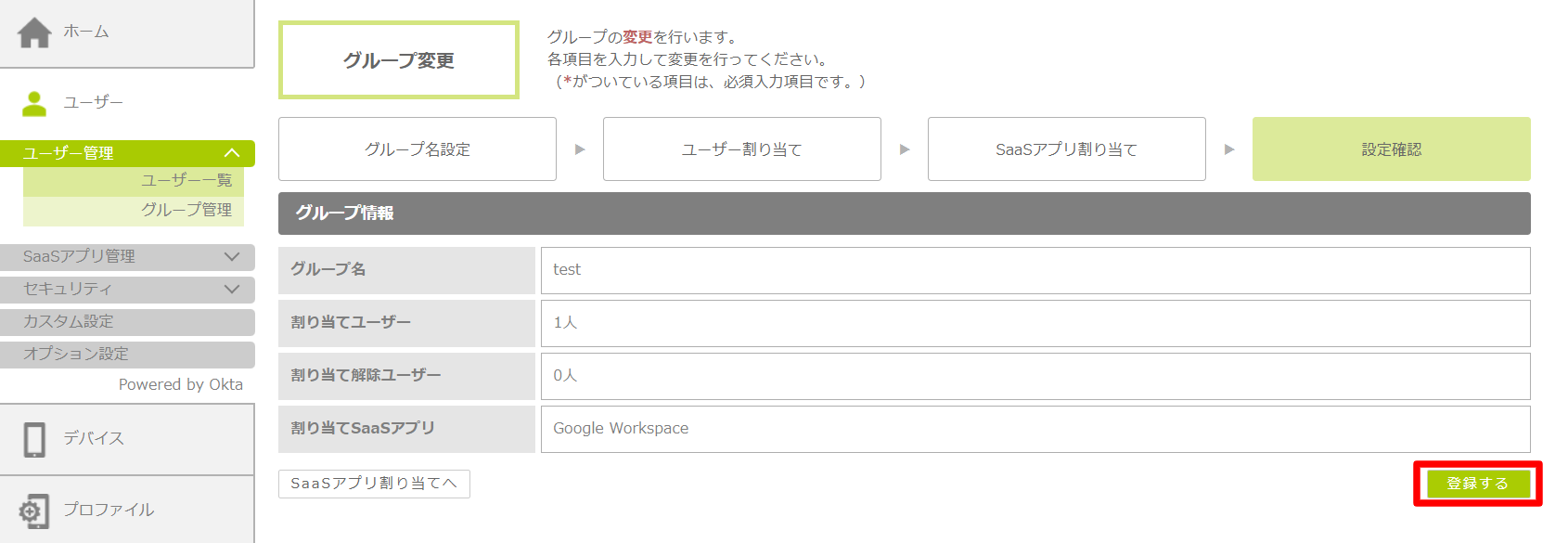
グループ詳細画面の項目説明
| 項目 | 説明 |
|---|---|
| グループ名 | 登録されているユーザーグループ名を表示します。 |
| 割り当て済みSaaSアプリ | ユーザーグループに割り当てられているSaaSアプリの一覧が表示されます。割り当てられているSaaSアプリがない場合は、「割り当て済みSaaSアプリがありません。」と表示されます。 |
| 割り当て済みユーザー |
ユーザーグループに登録されているユーザー情報が表示されます。 |
| 検索 | キーワード検索が可能です。 |
| 表示件数 | 「25件」、「50件」、「100件」、「全て」から選択します。 |
| ステータス | ユーザーの有効/無効、デバイスの割り当て有無が確認できます。 |
| ユーザーID | ユーザーID(メールアドレス)が表示されます。 |
| 氏名 | 氏名を表示します。 |
| メールアドレス | メールアドレスを表示します。 |
| 権限 | 割り当てられている権限を表示します。 |
| 部署 | 部署名を表示します。 |
| 課 | 所属している課を表示します。 |
| 更新日時 | ユーザー情報が更新された最終日時を表示します。 |
| 「変更」ボタン | グループ詳細の項目を変更することができます。 |
| 「戻る」ボタン | グループ一覧画面に戻ります。 |